< この記事をシェア >
Googleに送信された自分が行った場所の履歴(ロケーション履歴)をタイムライン(というかGoogleアカウント)から削除する、記録しないように設定する方法です。

行った場所筒抜け。マジ怖い。。
GoogleMapのタイムライン機能がポケモンGOに対応したというニュースを見て、どんなもんだろうと除いてみたら、自分が行った場所が全部記録されていてマジでビビりました。。
その辺の設定はしているつもりだったのですが、いつの間にやらONになっていたようで、過去に自分が行った場所がGoogleMapのタイムラインにすべて記録されていました。
別に問題ないような気もしますが、Googleに知られているのも気持ち悪いなぁという人はロケーション履歴をOFFにしたり、行った場所のデータを削除することができます。
ということでGoogleMapのタイムラインから自分の行った場所の履歴を削除する、記録しないように設定する方法を紹介します。
[目次]
■自分が行った場所が記録されているかどうかを確認する方法
・ココにアクセスして赤い丸がいっぱい出たら履歴が残ってます。。
■自分が行った場所をGoogleアカウントから削除
・PCなどブラウザから削除する。
・iPhoneアプリで削除する方法
・Androidで削除する方法
■自分の行った場所を記録しないように設定する
・PCなどブラウザからロケーション履歴をOFFに設定
・iPhoneでOFFにする方法
・AndroidでOFFにする方法
①自分が行った場所が記録されているかどうかを確認する方法
ココにアクセスして赤い丸がいっぱい出たら履歴が残ってます。。
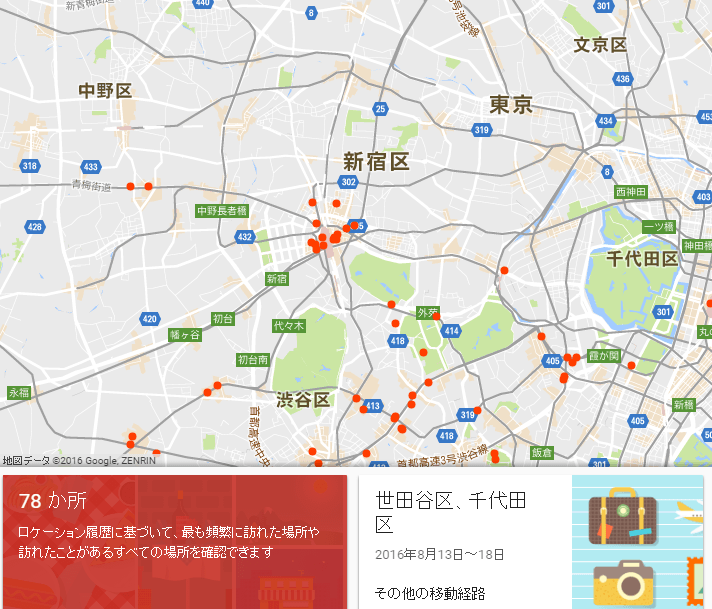
⇒ https://www.google.co.jp/maps/timeline
自分がスマホに登録しているGoogleアカウントでログインしてブラウザで↑にアクセスします。
↑のように赤い丸がある=行った場所がGoogleアカウント上に残っているということになります。
自分はいつしかOFFにしていたと思っていたのですが、↑のようにガッツリ記録されていました。。
②自分が行った場所をGoogleアカウントから削除
PCなどブラウザから削除する
バックアップも可能
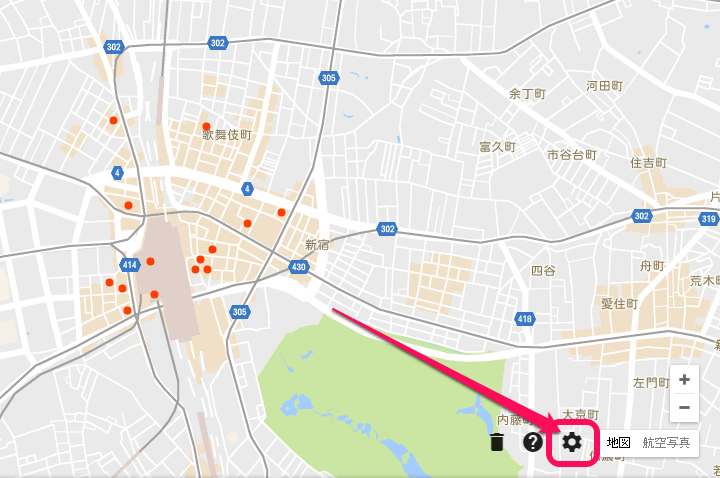
このロケーション履歴を削除する場合は、右下にある「設定アイコン」をクリックします。
ちなみにGoogleの機能の1つ「自分のデータをダウンロード」を使ってバックアップすることもできます。
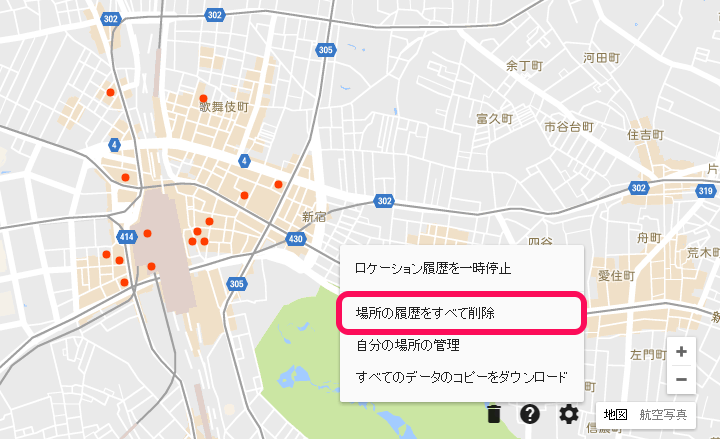
メニューが表示されます。
バックアップする場合は「すべてのデータのコピーをダウンロード」をクリックします。
ロケーション履歴をバックアップしてダウンロードすることができますが、データ形式が「JSON」または「KML」とちょっとマニアックです。
バックアップなんていらないという人は「自分の履歴をすべて削除」をクリックします。
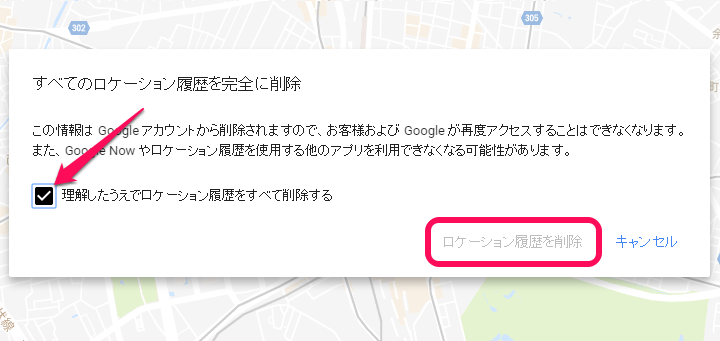
警告が表示されます。
「理解したうえでロケーション履歴をすべて削除する」にチェックを入れて、「ロケーション履歴を削除」をクリックします。

赤い丸が世界中から消えていればOKです。
iPhoneアプリで削除する方法
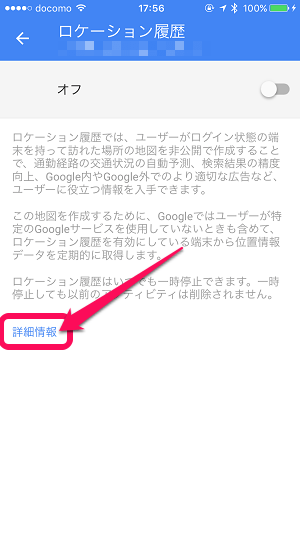
iPhoneは多分ですが、アプリ内から削除できないと思います。。
といってもSafariなどのブラウザを使うことで削除できます。
↑の「PCなどブラウザから削除」と同じ手順なのでお試しください。
GoogleMapアプリを開いてメニュー > 設定 > ロケーション履歴 > 詳細情報と進んでいくとSafariが起動してGoogleのヘルプページからタイムラインのURL(https://www.google.co.jp/maps/timeline)を開くこともできます。
Androidで削除する方法

GoogleMapアプリを起動します。
左上のメニューアイコンをタップします。
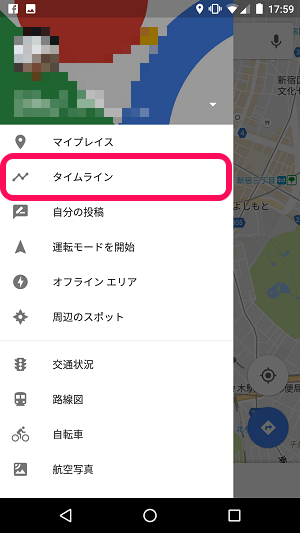
メニューが表示されます。
「タイムライン」をタップします。

タイムラインの右上のメニューアイコンをタップします。
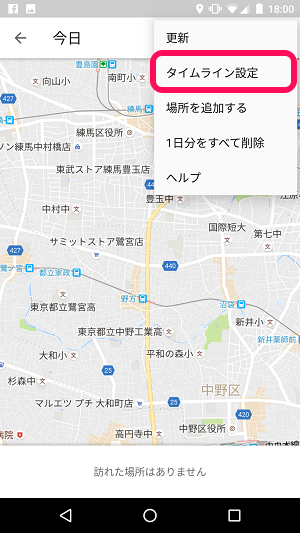
メニューが表示されます。
「タイムライン設定」をタップします。
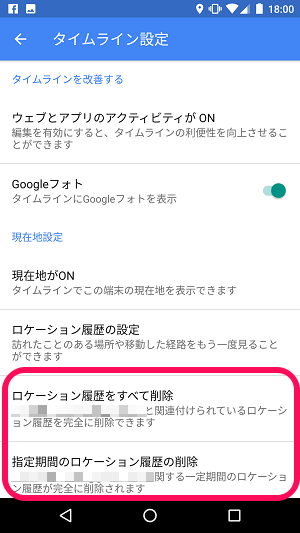
タイムライン設定が表示されます。
「ロケーション履歴を全て削除」または「指定期間のロケーション履歴の削除」をタップします。
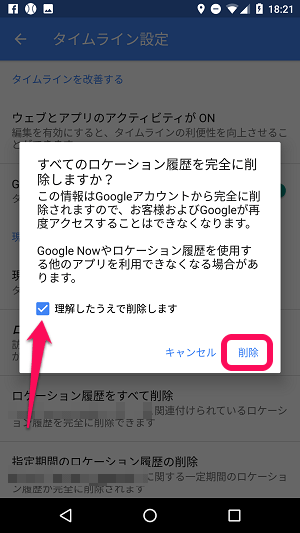
警告が表示されます。
問題なければ「理解したうえで削除します」にチェックをつけて「削除」をタップします。
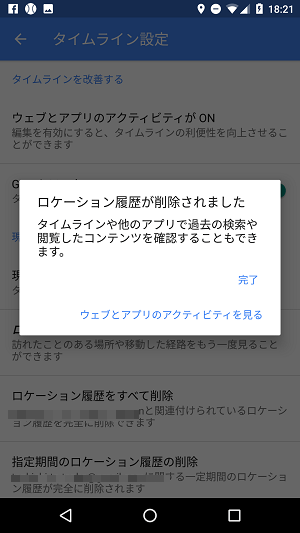
これでGoogleアカウント上から自分の行った場所の履歴が削除されました。
③自分の行った場所を記録しないように設定する
PCなどブラウザからロケーション履歴をOFFに設定
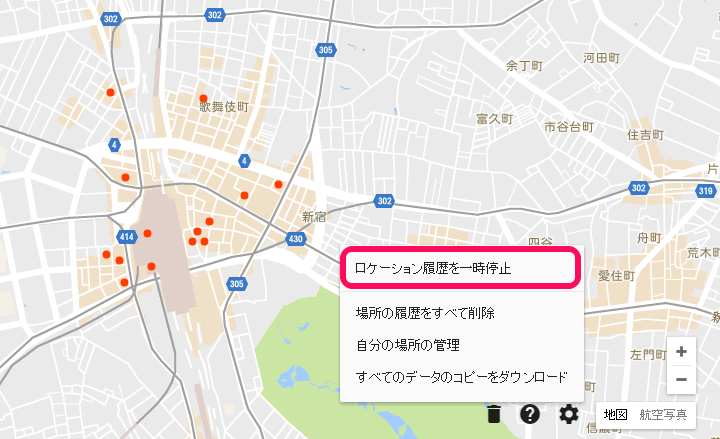
⇒ https://www.google.co.jp/maps/timeline
再度、右下のメニューなどから「ロケーション履歴を一時停止」をクリックします。
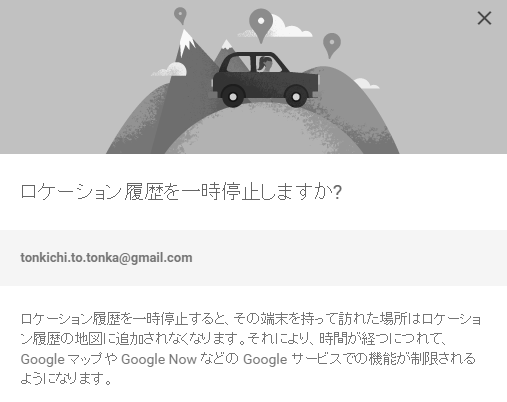
ロケーション履歴を一時停止すると、その端末を持って訪れた場所はロケーション履歴の地図に追加されなくなります。
それにより、時間が経つにつれて、Google マップや Google Now などの Google サービスでの機能が制限されるようになります。
以下の点にご注意ください。
検索、マップなどのサービスをご利用になると、一部の現在地データがそのアクティビティに関連付けられて、非公開のウェブとアプリのアクティビティの一部として保存されることがあります。
ロケーション履歴を一時停止しても、端末の現在地送信機能や位置情報サービスは無効にはなりません。
この設定を一時停止しても以前のアクティビティは削除されませんが、非公開のロケーション履歴データの表示、編集、削除はいつでも行えます。
↑のような警告が表示されます。
GoogleNowなど位置情報を用いたサービスの機能が制限される可能性があるよ、という内容となります。
問題ないようであれば「一時停止」をクリックします。
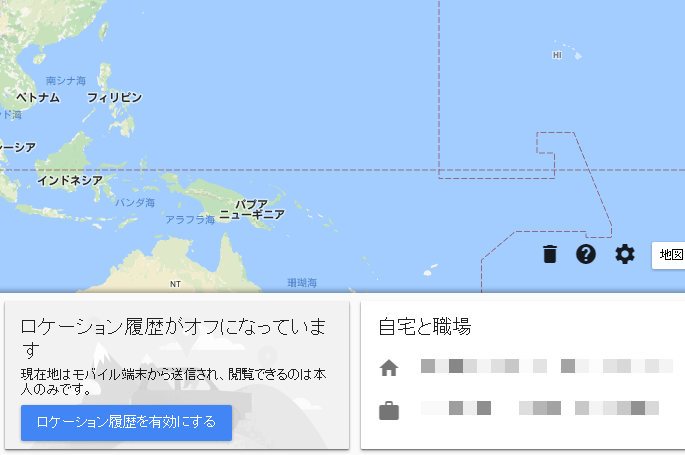
ロケーション履歴がオフになっています。
このように表示されていればOKです。
これで基本的にGoogleアカウント上に自分の行った場所の履歴は残らないようになります。
iPhoneでOFFにする方法
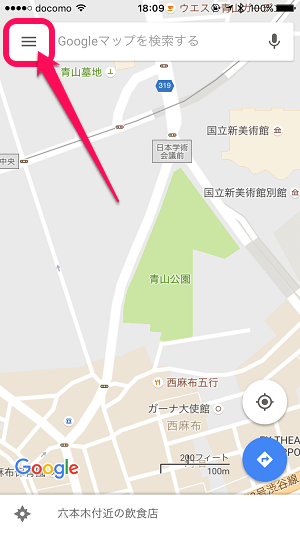
GoogleMapアプリを起動します。
左上のメニューアイコンをタップします。
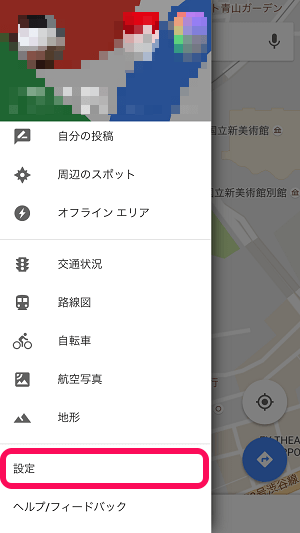
メニューが表示されます。
「設定」をタップします。
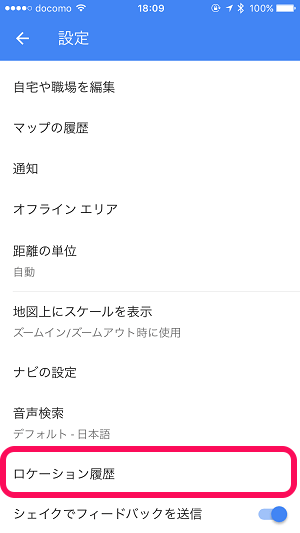
「ロケーション履歴」をタップします。
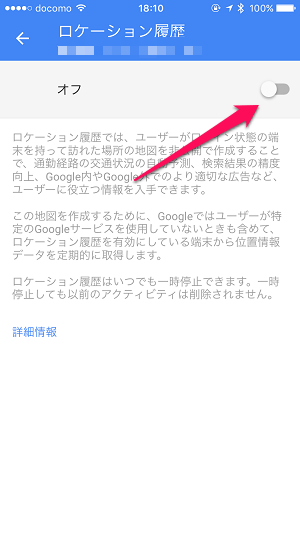
ここをOFFにすればOKです。
AndroidでOFFにする方法

GoogleMapアプリを起動します。
左上のメニューアイコンをタップします。
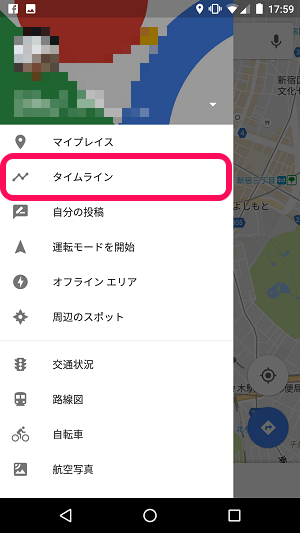
メニューが表示されます。
「タイムライン」をタップします。

タイムラインの右上のメニューアイコンをタップします。
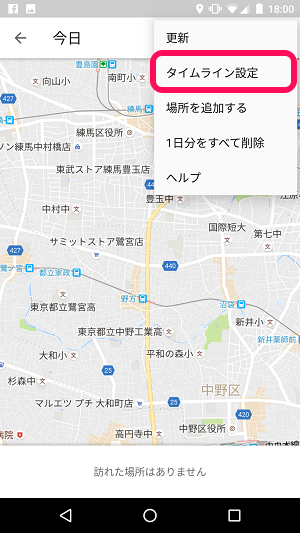
メニューが表示されます。
「タイムライン設定」をタップします。
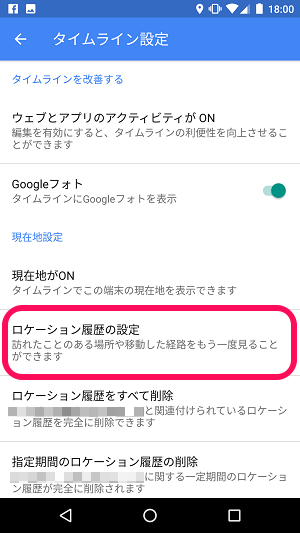
タイムライン設定が表示されます。
「ロケーション履歴の設定」をタップします。
(ロケーション履歴がONと書かれているかもしれません)
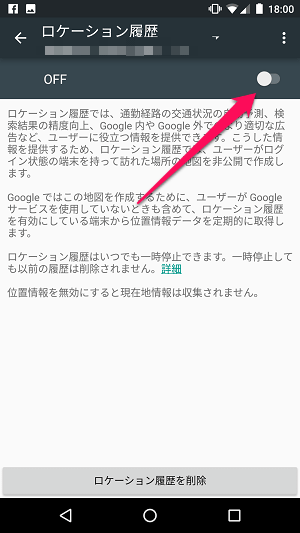
ここをOFFにすればOKです。
怖えぇよGoogle… 思い出な感じはいいかもしれないけどGoogleアカウントに行った場所の情報は不要だよ、という人はやってみて
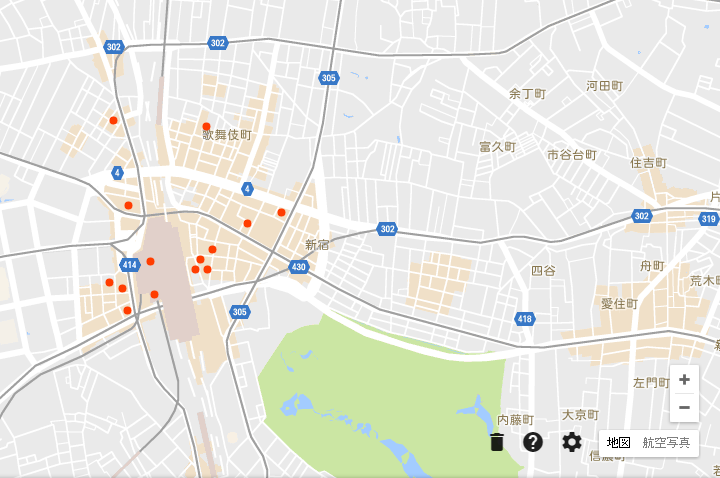
最初、自分の行った場所情報が筒抜けなのを見てビビった後、「あー行ったなぁココ」なんていうちょっとした思い出ログみたいな感じの使い方もアリかなーなんて思いました。
ただやっぱり「いややっぱりGoogleアカウント上にこんなデータはなくていいや」なんてすぐに思いました。
自分が日本人思想的なのかもしれませんが、同じようにGoogleアカウント上に自分が行った場所が履歴として残る必要なんてねーよと思っている人は、このタイムラインのロケーション履歴をOFFにしておくことをオススメします。
まぁOFFにして表示されないだけでGoogle的には持ってるんでしょうけど(あくまで推測です)
< この記事をシェア >
\\どうかフォローをお願いします…//
このGoogleアカウント上に残っている自分の行った場所の履歴を削除する、記録しないようにする方法 – GoogleMapタイムラインのロケーション履歴の最終更新日は2016年9月7日です。
記事の内容に変化やご指摘がありましたら問い合わせフォームまたはusedoorのTwitterまたはusedoorのFacebookページよりご連絡ください。



























